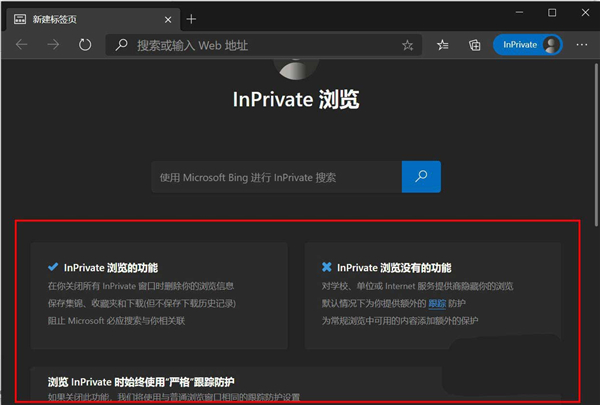Edge浏览器新建Inprivate窗口的操作方法
|
Edge浏览器是微软旗下的一款浏览器,最近有部分用户想要新建Inprivate窗口,但不清楚应该如何操作,感兴趣的小伙伴们可以一起来看看下面给大家带来详细的操作方法,操作过程简单便捷,很快就可以学会哦。 操作方法如下 1、打开新一代的Microsoft Edge浏览器窗口。 2、点击右上角的更多按钮。 3、Edge浏览器管理菜单自动打开。 4、点击菜单中的“新建Inprivate窗口”按钮。 5、自动弹出一个新的Inprivate窗口,默认情况下为黑色系窗口。 6、在新建的Inprivate窗口中,可以看到Inprivate提示;值得一提Windows bing也将采用Inprivate模式搜索。 7、还可以根据需求,选择更多的Inprivate功能。 以上就是Edge浏览器新建Inprivate窗口的技巧,希望大家喜欢哦! |